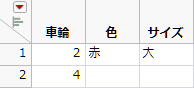ファイル関数
Close(<dt|query>, <nosave|save("path")>)
説明
データテーブル、クエリー、またはJSONファイルを閉じる。引数が指定されていない場合は、現在のファイルを閉じます。ファイルが変更されている場合は、自動的に保存します。従属するウィンドウ(データテーブルを元に作成されたレポートウィンドウなど)もすべて閉じられます。
戻り値
なし
引数
dt
(オプション)データテーブル、クエリー、またはJSONファイルへの参照。
nosave|save("path")
(オプション)ファイルを閉じる前に指定のパスに保存するか、または保存しないで閉じるかを指定する。
Close All(type, <invisible|private>, <noSave|save>)
説明
指定されたタイプ(type)のウィンドウをすべて閉じる。
引数
type
閉じるウィンドウのタイプ名を示す名前付き引数。使用できるタイプは、Data Tables(データテーブル)、Reports(レポート)、およびJournals(ジャーナル)
invisible
(オプション)非表示(invisible)のデータテーブルをすべて閉じる。
private
(オプション)プライベート(private)に指定したデータテーブルをすべて閉じる。
noSaveまたはSave
(オプション)指定されたタイプのウィンドウを閉じる前に保存するか、保存せずに閉じるかを指定する引数。
Close Database Connection(db connection handle)
説明
Create Database Connectionで戻されたデータベース接続を閉じる。
例
Close Database Connection(db connection handle)
Close Log(Boolean)
説明
ログウィンドウを閉じる。
Convert File Path(path, <"absolute"|"relative">, <"posix"|"windows">, <base(path)>)
説明
引数に従ってファイルパスを変換する。
戻り値
変換したパス
引数
path
WindowsまたはPOSIXのパス名。
absolute|relative
(オプション)戻り値のパス名を絶対パスにするか相対パスにするかを指定する引用符付き文字列。デフォルト値は絶対パス。
posix|windows
(オプション)戻り値のパス名をWindows形式にするかPOSIX形式にするかを指定する引用符付き文字列。デフォルト値はPOSIX。
base(path)
(オプション)基準となるパス名を指定する。相対パスを指定している場合に便利。デフォルト値はデフォルトのディレクトリ。
Copy Directory("from path", "to path", <recursive(Boolean)>)
説明
ファイルをあるディレクトリから別のディレクトリにコピーする。オプションで、サブディレクトリもコピーできます。引数to pathで指定された場所にディレクトリが作成されるので、コピーするディレクトリの名前を引数to pathに含めてはいけません。
戻り値
ディレクトリがコピーされた場合は1、そうでない場合は0。
引数
from path
新しいディレクトリにコピーするファイルが含まれているディレクトリを指定する。
to path
ファイルのコピー先となる新しいディレクトリの作成場所のパスを指定する。
<recursive(Boolean)>
コピー元ディレクトリ(from path)のサブディレクトリ構造をコピー先(to path)にコピーするかどうかを指定する。
ノート
Copy Directory(path, dest, Boolean)は廃止されました。
Copy File("from path", "to path")
説明
ファイルを、元のファイルと同名または別名の新しいファイルにコピーする。
戻り値
ファイルがコピーされた場合は1、そうでない場合は0。
引数
from path
新しいファイルにコピーするファイルのパスとファイル名を指定する。
to path
新しいファイルのパスとファイル名を指定する。
Create Database Connection( ("string", <DriverPrompt(1)>) | "Connect Dialog");
説明
指定したデータベースへの接続を確立するか、ユーザにログイン情報を入力するよう促す。
戻り値
データベース接続のハンドラ。
引数
string
データソース名やユーザ名などの情報を含むサーバー接続文字列。
Driver Prompt
(オプション)必要に応じてODBCドライバが接続情報の入力を促せるようにするためのブール値の引数。
"Connect Dialog"
[データソースの選択]ウィンドウを開くための文字列引数。ユーザはこのウィンドウでデータベースを選択する。
例
データソース名、ユーザ名、およびパスワードを指定する例:
Create Database Connection( "dsn=Books;UID=johnsmith;password=Christmas" );
接続の文字列にはパスワードを含めず、ユーザに接続情報の入力を促すウィンドウを表示するようODBCドライバに要求する例:
Create Database Connection( "dsn=Books;UID=johnsmith", Driver Prompt( 1 ) );
"Connect Dialog"を指定してユーザによるデータソースの選択を可能とする例:
Create Database Connection( "Connect Dialog" );
Create Directory("path")
説明
path引数に指定した場所に新しいディレクトリを作成する。
戻り値
ディレクトリが作成された場合は1、そうでない場合は0。
引数
path
新しいディレクトリの作成場所のパスを指定する。
Creation Date("path")
説明
指定したファイルまたはディレクトリの作成日を戻す。
戻り値
作成日
引数
path
作成日を調べる対象のディレクトリのパスまたはファイル名。
Delete Directory("path", <Allow Undo(Boolean)>)
説明
指定したディレクトリとその内容、およびサブディレクトリを削除する。
戻り値
ディレクトリが削除された場合は1、そうでない場合は0
引数
path
削除するディレクトリのパスとディレクトリ名。
Allow Undo
ごみ箱に移動するなどの「元に戻す」操作を許可する。
Delete File("path", <Allow Undo(Boolean)>)
説明
指定したファイルを削除する。
戻り値
ファイルが削除された場合は1、そうでない場合は0
引数
path
削除するファイルのパスとファイル名を指定する。
Allow Undo
ごみ箱に移動するなどの「元に戻す」操作を許可する。
Directory Exists("path")
説明
指定したディレクトリが存在するかどうかを調べる。
戻り値
ディレクトリが存在するときは1、そうでない場合は0
引数
path
調べるディレクトリのパスとディレクトリ名。
File Exists("path")
説明
指定したファイル名が指定したパスに存在するかどうかを調べる。
戻り値
ファイルが存在するときは1、そうでない場合は0
引数
path
調べるファイルのパスとファイル名を指定する。
File Size(path)
説明
指定されたパス内のファイルのサイズを特定する。
例
File Size( "$SAMPLE_DATA/Big Class.jmp" );
13142
Files In Directory(path, <recursive(Boolean)>)
説明
pathで指定されたディレクトリ内のファイル名を、リストにして戻す。
戻り値
ファイル名のリスト。recursive(Boolean)を指定しなかった場合は、ディレクトリ名がリストに含まれます。
引数
path
有効なパス名
recursive
(オプション)このオプションを指定すると、パスにある全フォルダ、およびそれらのフォルダに含まれる全サブフォルダから、ファイルが検索される。
ノート
Files In Directory(path, "recursive"|Boolean)は廃止されました。
Find All(data tables|reports|journals, <invisible|private>)
説明
現在開いている特定のタイプのリソースをすべて戻す。
例
次の例は、開いているすべてのデータテーブルを戻します。
exdt1 = Open( "$SAMPLE_DATA/Big Class.jmp" );
exdt2 = Open( "$SAMPLE_DATA/Animals.jmp" );
windows = Find All( Data Tables );
For( i = 1, i <= N Items( windows ), i++,
Write( Char( windows[i] << Get Window Title ) || "\!N" )
);
Big Class
Animals
Get Default Directory()
説明
ユーザのデフォルトのディレクトリを取得する。このパスが相対パスに使用されます。
Set Default Directory()関数を使ってデフォルトのディレクトリが設定されている場合、Get Default Directory()がそのSet Default Directory()関数と同じスクリプト内にある限り、その指定されたパスを戻します。
Set Default Directory("path")を参照してください。
戻り値
文字列で示した絶対パス名
引数
なし
ノート
Get Default Directory()も、保存されたアクティブなスクリプトウィンドウのパスを取得します。
Get Excel Worksheets("absolute path")
説明
指定されたMicrosoft Excelワークブックに含まれるワークシートのリストを取得する。ワークシートがない場合は、空のリストを戻します。
メモ
この関数は、.xlsxおよびExcel 1997以降のワークブックに対応しています。
Get File Search Path()
説明
現在、ファイルを開く時に検索されるディレクトリの一覧をリストで戻す。
このリストは、Set File Search Path()関数を使って設定されます。Set File Search Path({path or list of paths})を参照してください。
戻り値
文字列で示したパス名のリスト
Get Path Variable("name")
説明
nameに指定されたパス変数の値を取得する。
戻り値
文字列で示した絶対パス名
引数
name
パス変数を示す引用符付き文字列。(例: SAMPLE_DATA, SAMPLE_SCRIPTS)
Google Sheet Export(email, spreadsheet URL or ID|new spreadsheet name, sheet name)
説明
データテーブルをGoogleスプレッドシートに書き出す。
戻り値
書き出しが正常に完了した場合は「1」
引数
Gmailアドレス。(@gmail.comは不要です。)
spreadsheet URL or ID
スプレッドシートのURLまたはID(先頭に「spreadsheets/d/」が付きます)。
new spreadsheet name
新しく作成しているスプレッドシートの名前。
sheet name
スプレッドシート内のシート(タブ)の名前。
メモ
• 計算式や「リストチェック」列プロパティなどのJMP機能は、Googleスプレッドシートではサポートされません。
• スプレッドシートが空白の場合は、JMPログにエラーメッセージがないかを確認してください。Windowsの場合は、[表示]>[ログ]を選択します。macOSの場合は、[ウィンドウ]>[ログ]を選択します。
• セキュリティ、国の制限事項などの詳細については、『JMPの使用法』のGoogleスプレッドシートの書き出しについてを参照してください。
Google Sheet Import(email, spreadsheet URL or ID, <sheet names|Google Sheet settings>)
説明
Googleスプレッドシートからスプレッドシートを読み込む。
戻り値
データテーブル(一度に複数のスプレッドシートを読み込む場合は最初に読み込まれるデータテーブル)。
引数
Gmailアドレス。(@gmail.comは不要です。)
spreadsheet URL or ID
スプレッドシートのURLまたはID(先頭に「spreadsheets/d/」が付きます)。
sheet names
(オプション)読み込みたいスプレッドシートの名前。
sheet settings
(オプション)データの読み込み方法の設定。
メモ
セキュリティ、国の制限事項などの詳細については、『JMPの使用法』のGoogleスプレッドシートの読み込みについてを参照してください。
Is Directory(path)
説明
path引数がディレクトリのときは1、そうでなければ0を戻す。
Is Directory Writable(path)
説明
path引数に指定されたディレクトリが書き込み可能な場合は1、そうでなければ0を戻す。
Is File(path)
説明
path引数がファイルのときは1、そうでなければ0を戻す。
Is File Writable(path)
説明
path引数に指定されたファイルが書き込み可能な場合は1、そうでなければ0を戻す。
Is Log Open()
説明
ログウィンドウが開いているかどうかを示すブール値を戻す。
JSON to Data Table(JSON string, (<private(Boolean)>|<invisible(Boolean)>), <"Guess"(stack(Boolean)|"tall"|"wide")>
説明
JSONテキストをデータテーブルに変換する。
戻り値
データテーブルへの参照空白の値や、""という文字列、欠測値、その他の無効な値を解析すると、空白のデータテーブルが戻されます。
オプションの引数
private(Boolean)
データテーブルを完全に非表示にする。データテーブルでインタラクティブな操作を行う必要がない場合は、この引数を指定します。
invisible(Boolean)
データテーブルを非表示にする。ただし、JMPホームウィンドウには表示されます。
"Guess"(stack(Boolean))
積み重ね(stack)は、行を作成する親ノード内で反復されるノードに適用されます。デフォルトでは、1つのテーブルセルに値がカンマで区切って保存されます。値が1の場合、反復値は別の行に積み重ねられます。データの積み重ねは、慎重に行ってください。見た目で判別しにくいデータエラーにつながる可能性があります。
"tall"は、データを縦長方形のデータテーブルに読み込む。XMLファイルの行数が多い場合は、このオプションを選択します。これがデフォルトの設定です。
"wide"は、データを横長方形のデータテーブルに読み込む。XMLファイルの列数が多い場合は、このオプションを選択します。
例
dt = Open( "$SAMPLE_DATA/Big Class.jmp" );
dt = JSON to Data Table(
"[ { \!"name\!":\!"KATIE\!", \!"age\!":12, \!"sex\!":\!"F\!", \!"height\!":59, \!"weight\!":95 }, { \!"name\!":\!"LOUISE\!", \!"age\!":12, \!"sex\!":\!"F\!", \!"height\!":61, \!"weight\!":123 }, { \!"name\!":\!"JANE\!", \!"age\!":12, \!"sex\!":\!"F\!", \!"height\!":55, \!"weight\!":74 } ]"
);
メモ
データを積み重ねると、見た目では判別しにくいデータエラーにつながる可能性があります。同じ行にあるはずの値が別の行にある、などです。以下に、データの積み重ねの例を示します。
d =
"\[
{
"おもちゃ":[{
"車輪":2,
"色":"赤"
},
{
"車輪":4,
"サイズ":"大"
}]
}
]\";
JSON to Data Table( d, Guess( Stack( 1 ) ) );
図2.1 積み重ねたデータのエラー例
最初のおもちゃは、赤で2つの車輪が付いているはずです。2つ目のおもちゃは、大で、車輪が4つのはずです。
JSON to List(JSON string)
説明
JSON形式のテキストを、JSLのリストに変換する。戻されたリストの構造は、JSONテキストの構造を反映したものとなります。空白の値や、""という文字列、欠測値、その他の無効な値を解析すると、{}が戻されます。
例
l = JSON To List( "[ { \!"name\!":\!"KATIE\!", \!"age\!":12, \!"sex\!":\!"F\!", \!"height\!":59, \!"weight\!":95 }, { \!"name\!":\!"LOUISE\!", \!"age\!":12, \!"sex\!":\!"F\!", \!"height\!":61, \!"weight\!":123 }, { \!"name\!":\!"JANE\!", \!"age\!":12, \!"sex\!":\!"F\!", \!"height\!":55, \!"weight\!":74 } ]");
Show( l );JSON Literal("string")
説明
指定したパラメータによって、有効なJSONブールまたはNULLである定数の値を戻す。空白の値や、""という文字列、欠測値、その他の無効な値を解析すると、Empty()が戻されます。
Last Modification Date("path")
説明
指定されたファイルまたはディレクトリの最終更新日を戻す。
戻り値
最終更新日
引数
path
ディレクトリ名またはファイル名を指定する。
Load Text File(path, <arguments>)
説明
指定されたパス(path)にあるテキストファイルを、JSL変数に読み込む。
戻り値
文字列
引数
path
テキストファイルを指すパス名。URLでも可。
Charset
(オプション)文字セットを指定する。以下の引数を使用できます。
– "best guess" 文字セットを推定する。
– force("throw"|"alert"|"silent") (オプション)文字セットを推定できなかった場合の処理を指定する引数。
Line Separator("character")
(オプション)行末文字を指定する。たとえば、"\!n"(ラインフィードう字)や、"\!t"(タブ)を指定します。
XMLParse
(オプション)XMLファイルをJSLに変換する。
SASODSXML
(オプション)SASのODSにおけるデフォルトのXML形式として、テキストファイルを解釈する。
JSON
(オプション)JSONをツリー構造に変換する。
BLOB(<arguments>)
(オプション)ファイル内のデータを、文字列ではなくBLOBとして戻す。ファイルの一部を読み込むには、以下の引数を使用できます。
– ReadOffsetFromBegin(n) ファイルの読み込み開始位置を、ファイル先頭からのオフセット値(ゼロベース)で指定する。
– ReadOffsetFromEnd(n) ファイルの読み込み開始位置を、ファイル末尾からのオフセット値(ゼロベース)で指定する。
– ReadLength(n) ファイルから読み込むバイト数を指定する(ファイルの先頭またはオフセット値から開始)。
– Base64Compressed(0|1) BLOBを印字可能な形式に変換する方法を指定する。0を指定すると、JMPのASCII~HEX表記を使用します(デフォルトかつ推奨)。1を指定すると、BLOBをbase64形式で圧縮・変換して印字します。
Move Directory("from path", "to path")
説明
ディレクトリとその内容(サブディレクトリも含む)を指定の場所から、もう1つ別の指定場所に移動する。
戻り値
ディレクトリが移動した場合は1、そうでない場合は0
引数
from path
移動元ディレクトリのパスとディレクトリ名。
to path
移動先ディレクトリのパスとディレクトリ名。
Move File("from path", "to path")
説明
ファイルを指定のパスから、もう1つ別の指定場所に移動する。ファイル名は同一のままでも変更することもできます。
戻り値
ファイルが移動した場合は1、そうでない場合は0
引数
from path
移動元ファイルのパスとファイル名を指定する。
to path
移動先ファイルのパスとファイル名を指定する。
ノート
Windowsでは、ファイルを存在しないフォルダに移動しようとすると、フォルダが作成され、1が戻されます。macOSでは、フォルダは作成されず、エラーが戻されます。
Open("path", <arguments>)
説明
path引数で指定されたファイルから作成されたデータテーブルやその他のJMPファイル、またはオブジェクトを開く。path引数が未指定の場合は、「開く」ウィンドウが表示されます。JSONまたはHDF5ファイルも開けます。具体的なファイルタイプに適用される引数の詳細については、JMPの「スクリプトの索引」の例を参照してください。
引数
Add to Recent Files(Boolean)
ホームウィンドウの「最近使ったファイル」リストにファイルを追加するかどうかを指定する。
Charset("option")
テキストファイルの読み込みに使用できる文字セットのオプションは、Best Guess、utf-8、utf-16、us-ascii、windows-1252、x-max-roman、x-mac-japanese、shift-jis、euc-jp、utf-16be、およびgb2312。
Column Names Start(n) | Column Names are on line(n)
読み込み対象のテキストファイル内で、列名が入力されている最初の行の番号を指定する。テキストファイルでセル間に改行が使われている場合、列名が複数行に分かれていることがあります。
Columns(colName = colType(colWidth),...)
テキストファイル内の列のうち、データテーブルに読み込む対象の列を名前で指定する。
– colName:読み込まれたデータの列の名前を指定する。
– colType(Character | Numeric): 指定した列を文字タイプとするか、数値タイプとするかを指定する。
– colWidth(n): 指定した列の幅を整数値で指定する。
Columns(<arguments>)
ESRIシェープファイル(.shp)の場合、この引数とその設定は以下のようになります。
– Shape=numeric(n):読み込み対象のESRIシェープファイル内で、シェープ番号が記載されいる列の番号を指定する。
– Part=numeric(n):読み込み対象のESRIシェープファイル内で、パーツ番号が記載されている列の番号を指定する。
– X=numeric(n):読み込み対象のESRIシェープファイル内で、10進数表記の経度(±180°の範囲)が記載されている列の番号を指定する。
– Y=numeric(n):読み込み対象のESRIシェープファイル内で、10進数表記の緯度(±90°の範囲)が記載されている列の番号を指定する。
Column Names Only
データテーブルを開いて列名だけを取得する。
Compress Allow List Check(Boolean)
読み込んだテキストファイルから作成したデータテーブルをJMPで圧縮するかどうかを指定する。
Compress Character Columns(Boolean)
テキストファイルから読み込んだ文字タイプの列をJMPで圧縮するかどうかを指定する。
Compress Numeric Columns(Boolean)
テキストファイルから読み込んだ数値タイプの列を圧縮するかどうかを指定する。
Concatenate Worksheets(Boolean)
読み込み対象の複数のExcelワークシートを1つのデータテーブルに連結するかどうかを指定する。
Create Concatenation Column(Boolean)
読み込み対象のExcelファイルの列を1列にまとめるかどうかを指定する。
Data Starts(n) | Data Starts on Line(n)
読み込み対象のテキストファイル内で、データが始まっている行の番号を指定する。
Debug JSL(Boolean)
指定されたJSLスクリプトを開かずに、デバッガ内に開く。
End Of Field(Tab|Space|Comma|Semicolon|Other|None)
読み込み対象のテキストファイルでフィールドの区切り文字として使用されている文字を指定する。複数の文字を指定するには、各文字の指定をカンマで区切ります。"Other"を指定した場合は、EOF Other()引数で区切り文字を指定します。
End Of Line(CRLF|CR|LF|Semicolon|Other)
読み込み対象のテキストファイルで行の区切り文字として使用されている文字を指定する。複数の文字を指定するには、各文字の指定をカンマで区切ります。"Other"を指定した場合は、EOL Other()引数で区切り文字を指定します。
EOF Other("char")
読み込み対象のテキストファイルで、End of Fieldで指定できる文字とは異なるフィールド区切り文字が使用されている場合は、使用する文字をこの引数で指定する。
EOL Other("char")
読み込み対象のテキストファイルで、End of Lineで指定できる文字とは異なる行の区切り文字が使用されている場合は、使用する文字をこの引数で指定する。
Excel Wizard
Microsoft Excelワークシートを、Excel読み込みウィザードで開く。この引数を指定しないと、ワークシートはそのままデータテーブルとして開かれます。
File Type
(オプション)開くファイルの種類を指定する文字列(たとえば、"text"、"journal"、"sas"、"script"、"png"、"jmp")。ファイルに拡張子がない場合や、ファイルの拡張子とファイルの内容が一致しない場合、JSL BLOBを読み込む場合などに便利です。この文字列を指定しない場合は、ファイル拡張子のデフォルトのプログラムでファイルが開きます。
注: zipアーカイブの場合は、path引数を指定します。拡張子(.zip)は必要ありません。zipアーカイブに送るメッセージについては、Zipアーカイブを参照してください。基本的な機能は、zipアーカイブ内のファイルのリストを取得すること、zipアーカイブ内のファイルを文字列またはBLOBに読み込むこと、ファイルをzipアーカイブに書き込むことです。zipアーカイブを読み取ると、内容が一時的にメモリに格納されます。非常に大きなzipアーカイブを読み取ると、エラーが発生する場合があります。
Force Refresh
指定されたJMPファイル(.jrn、.jsl、.jrp、または .jmpappsource)を保存せずに閉じ、ディスクから再び開きます。ファイルを最後に開いてから変更していた場合、その変更内容は削除されます。
HTML Table(n, ColumnNames(n), DataStarts(n))
HTML Webページからテーブルを読み込むには、URLをファイルパスとして使用する。オプションの引数nで、Webページ上の開きたいテーブルの番号nを指定します。値を省略した場合、ページ上の最初の表だけが読み込まれます。オプションの引数ColumnNames(n)で、列名となる行を指定できます。オプションの引数DataStarts(n)では、データが始まる行を指定できます。
ヒント: 読み込もうとしているテーブルにイメージが含まれている場合、それらは最初テキストとして読み込まれます。JMPデータテーブルにイメージをロードするには、自動的に生成されるLoad Picturesというテーブルスクリプトを実行します。すると、イメージを含む新しい式の列が作成されます。式の列の詳細については、『JMPの使用法』の式の役割を参照してください。
Ignore Columns( "col", ... )
JMPデータテーブルまたはその他のJMPファイル内の列のうち、データテーブルには含めない列の名前を指定する。
Invisible
ファイルを非表示で開く。この引用符付き引数は、データテーブル、JMPファイル、外部ファイル、テキストファイル、Excelファイル、SASファイル、ESRIシェープファイル、またはHTMLファイルにのみ適用されます。データテーブルは、「JMPホームウィンドウ」と[ウィンドウ]メニューにのみ表示されます。
Labels(Boolean)
読み込み対象のテキストファイルの最初の行にラベルや列見出しが含まれているかどうかを指定する。デフォルト値は1(真)。
Lines to Read(n)
テキストファイル内の読み込み対象とする行の数を指定する。JMPでは、列名が読み取られた行の次の行から行数のカウントを開始します。
Number of Columns(n)
読み込み対象のテキストファイルに含まれている列の数を指定する。
Run JSL(Boolean)
指定されたJSLファイルを、開かずに実行する。ブール値またはブール値を含む式を引数として指定します。スクリプトが、スクリプトを自動的に実行する//!で始まっている場合、このスクリプトを開くにはブール値(0)を指定します。
Password("password")
パスワードで保護されたSASファイルのパスワードを指定する。ここで指定しておくと、手動で入力する必要がなくなります。パスワードは暗号化されません。(パスワードで保護されたMicrosoft Excelファイルは読み込むことができません。)
PDF Wizard
PDFファイルをPDF読み込みウィザードで開く。このウィザードでは、データの読み込み方法が制御できます。
Private
データテーブルを非表示で開き、JMPホームウィンドウにも[ウィンドウ]メニューにもテーブル名を表示しない。ユーザが見る必要のない一時的なデータテーブルを作成したいときに使用してください。この引用符付き引数はデータテーブル、JMPファイル、外部ファイル、テキストファイル、Excelファイル、SASファイル、ESRIシェープファイル、またはHTMLファイルにのみ適用されます。プライベートのデータテーブルを作成すると、データへのアクセスが高速化しますが、データテーブルデータを保持するために必要なメモリが少なくなるわけではありません。
Quarantine Action("Allow Scripts"|"Block Scripts"|"Do Not Open"|"Show Dialog")
ダウンロードしたデータテーブルを開いたときにスクリプトが実行されるかどうかを指定する。オプションにより、ユーザーに対し、データテーブルを確認するか、そのまま開くかを指定してもらうウィンドウを表示することもできます。ユーザーが確認することを選択した場合、スクリプトは実行されません。例については、『スクリプトガイド』のスクリプトを含むデータテーブルをダウンロードした場合のオプションを参照してください。
Scan Whole File(Boolean)
列のデータタイプを判断するためにどれくらいJMPがテキストファイルをスキャンするかを指定する。値はブール値。デフォルトの値は真で、データの種類が特定できるまでファイル全体をスキャンします。大きなファイルを読み込む場合は、この値を0(偽)に設定することを検討してください。その場合、ファイルは5秒間スキャンされます。
Select Columns("col", ...)
JMPデータテーブルまたはその他のJMPファイル内の列のうち、データテーブルに含める列の名前を指定する。
Strip Quotes | Strip Enclosing Quotes (Boolean)
テキストファイル内のフィールドが引用符で囲まれているとき、この引数が真の場合は引用符を削除し、偽の場合は引用符を削除しない。デフォルト値は1(真)。
Table Contains Column Headers (Boolean)
読み込み対象のテキストファイルの最初の行にラベルや列見出しが含まれているかどうかを指定する。デフォルト値は1(真)。
Text Wizard
テキストファイルを、テキスト読み込みプレビューで開く。このウィンドウで、読み込みオプションを選択できます。このオプションを指定しない場合は、JMPの環境設定の[テキストデータファイル]の設定に従って、データテーブルとして自動的に読み込まれます。
Treat Empty Columns as Numeric(Boolean)
テキストファイル内の欠測値データの列を文字タイプではなく数値タイプとするかどうかを指定する。ピリオド、Unicodeのドット、NaN、空白文字列は欠測値と判断されます。デフォルト値は0(偽)。
Use Apostrophe as Quotation Mark(Boolean)
テキストファイルの読み込み時にアポストロフィを引用符として使用することを宣言する。テキストデータが標準的な形式ではなく、フィールドが引用符ではなくアポストロフィで囲まれている場合以外、このオプションは推奨されません。デフォルト値は0(偽)。
Use Labels for Var Names(Boolean)
SASデータセットの場合、SASラベルをJMPの列名として使用するかどうかを指定する。デフォルト値は0(偽)。
Use for all sheets(Boolean)
Worksheetsの設定を、データテーブルとして開くExcelファイルのすべてのワークシートで使用するかどうかを指定する。
Worksheet Settings(Boolean, <options>)
ExcelファイルのJMPデータテーブルへの読み込みオプションを指定する。次のいずれかのオプションを指定できます。
– Has Column Headers(Boolean): Excelファイルの第1行目が列見出しであることを示す。
– Number of Rows in Headers(n): Excelファイル内で列見出しとして使用されている行の数を指定する。
– Headers Start on Row(n): Excelファイル内で列見出しが入力されている最初の行の番号を指定する。デフォルト値は1です。
– Data Starts on Row(n): Excelファイル内でデータが入力されている最初の行の番号を指定する。
– Data Starts on Column(n): Excelファイル内でデータが入力されている最初の列の番号を指定する。
– Data Ends on Row(n): Excelファイル内でデータが入力されている最後の行の番号を指定する。
– Data Ends on Column(n): Excelファイル内でデータが入力されている最後の列の番号を指定する。
– Replicated Spanned Rows(Boolean): Excelファイル内にあるセルが結合された行のデータを複製して読み込むかどうかを指定する。
– Suppress Hidden Rows(Boolean): Excelファイルで非表示になっている行をJMPに読み込まないかどうかを指定する。
– Suppress Hidden Columns(Boolean): Excelファイルで非表示になっている列をJMPに読み込まないかどうかを指定する。
– Treat as Hierarchy(Boolean): JMPにExcelファイルを読み込むときに、複数の列見出しを階層として扱うかどうかを指定する。真の場合、Excelファイルは、複数の見出し行が名が階層構造になった状態で読み込まれます。
Worksheets ("sheet name"|{"sheet name", "sheet name",...}|”n”)
名前が指定されたワークシート、名前リスト内のすべてのワークシート、またはインデックス番号が指定されたワークシートを開く。ワークシートが未指定の場合は、スプレッドシート内のすべてのワークシートが個別のデータテーブルとして開きます。
注: ワークシート引数を指定することで、Webサイトから.xlsワークシートを読み込むことができます。Open()を使ってWebサイトから.xlsxワークシートを読み込むことはできません。
XML Wizard
XMLファイルをXML読み込みウィザードで開く。この引数を指定しないと、XMLファイルはそのままデータテーブルとして開かれます。
Year Rule | Two digit year rule ("1900-1999"|"1910-2009"|"1920-2019"|
"1930-2029"|"1940-2039"|"1950-2049"|"1960-2059"|"1970-2069"|"1980-2079"|
"1990-2089"|"2000-2099")
読み込み対象のテキストファイルで使用されている2桁の年の範囲を指定する。たとえば、一番古い日付が1979年の場合は、"1970-2069"と指定します。
Open Database(dataSourceName|"Connect Dialog", "SELECT ..."|"SQLFILE..."|
tableName, <invisible|private>, <outputTableName">)
説明
SELECT、SQLFILE、tableNameなどの引数を伴うdataSourceNameで指定されたデータベースを開く。
戻り値
outputTableNameで指定した名前のデータテーブル
オプションの引数
invisible
非表示のデータテーブルを作成する。データテーブルのウィンドウは非表示になりますが、「JMPホームウィンドウ」や[ウィンドウ]メニューには名前が表示されます。
private
データテーブルを完全に非表示にする。プライベートのデータテーブルを作成すると、データへのアクセスが高速化しますが、データテーブルデータを保持するために必要なメモリが少なくなるわけではありません。
outputTableName
読み込まれたJMPデータテーブルの名前。
例
Open Database(
"DSN=dBASE Files;DBQ=C:/Program Files/SAS/JMPPRO/15/Samples/Import Data/;",
// SQLステートメント
"SELECT HEIGHT, WEIGHT FROM Bigclass", // 列の選択
"hw" // 出力データテーブルの名前
);
Parse JSON(JSON string)
説明
JSONテキストを、その構造に従って連想配列またはリストに変換する。解析されたJSONオブジェクトに2つ以上のメンバーがある場合は、結果をリストに変換します。空白の値や、""という文字列、欠測値、その他の無効な値を解析すると、Empty()が戻されます。
例
次の例は、JSONをリストに変換します。
j = Parse JSON( "[ { \!"name\!":\!"KATIE\!", \!"age\!":12, \!"sex\!":\!"F\!", \!"height\!":59, \!"weight\!":95 }, { \!"name\!":\!"LOUISE\!", \!"age\!":12, \!"sex\!":\!"F\!", \!"height\!":61, \!"weight\!":123 }, { \!"name\!":\!"JANE\!", \!"age\!":12, \!"sex\!":\!"F\!", \!"height\!":55, \!"weight\!":74 } ]");
Show( j );j = {["age" => 12, "height" => 59, "name" => "KATIE", "sex" => "F", "weight" => 95], ["age" => 12, "height" => 61, "name" => "LOUISE", "sex" => "F", "weight" => 123], ["age" => 12, "height" => 55, "name" => "JANE", "sex" => "F", "weight" => 74]};
Pick Directory(<"prompt">, <path>, <Show Files(Boolean)>)
説明
ユーザにディレクトリの選択を促し、ディレクトリパスを文字列で戻す。
戻り値
ユーザが選択したディレクトリのパス
引数
prompt
(オプション)引用符付き文字列。引数が指定された場合、文字列は「参照」ウィンドウのタイトル部分(Windows)またはFinderウィンドウ(macOS)に表示されます。
path
(オプション)ディレクトリの選択ウィンドウで最初に開く場所を、引用符付き文字列で指定する。
Show Files (Boolean)
ディレクトリの選択ウィンドウにファイルを表示するには1を、非表示にするには0を指定する。デフォルトは0。
Pick File(<"prompt">, <"initial directory">, <{filter list}>, <first filter>, <save flag>, <"default file">), <multiple>)
説明
「開く」ウィンドウを表示し、ユーザにファイルの選択を促す。
戻り値
ユーザが選択したファイルのパス
引数
prompt
(オプション)引用符付き文字列。指定した文字列は、Windows上の「開く」ウィンドウの最上部に表示されます。
initial directory
(オプション)フォルダへの有効なファイルパスである引用符付き文字列。指定したパスは、ファイルを開くウィンドウの開始ディレクトリとして使用されます。これを指定しない場合、または空の文字列を指定した場合は、JMPのデフォルトのディレクトリが使用されます。
filter list
(オプション)ファイルを開くウィンドウに表示するファイルの種類のリストである引用符付き文字列。構文については、次の例を参照してください。
first filter
(オプション)フィルタリスト内のどのフィルタを最初に使用するかを示す整数。大きすぎる整数(項目数が3のリストに対して4など)または小さすぎる整数を指定した場合、リスト内の最初のフィルタが使用されます。
save flag
(オプション)「開く」ウィンドウと「名前を付けて保存」ウィンドウのどちらを使用するかを指定するブール値。0を指定した場合、ユーザはJMPで開くファイルを選択できます。1を指定した場合、ユーザは、選択した種類の新しい空のファイルを、選択したフォルダに保存できます。デフォルト値は0です。
default file
デフォルトでウィンドウに表示されるファイルの名前
multiple
(オプション)save flagが0の場合に、ユーザは複数のファイルを選択できます。
メモ
すべての引数はオプションですが、位置に依存します。たとえば、caption(キャプション)と、initial directory(最初のディレクトリ)の両方を指定しないと、filter list(フィルタリスト)を指定することはできません。
コンピュータの物理メモリ内のバッファサイズは、ユーザが開くことのできるファイルの数に影響します。
例
次のスクリプトは、ウィンドウのタイトルを「JMPファイルの選択」としたファイルを開くウィンドウにおいて、JMPの「Samples/Data」ディレクトリを開き、ファイルの種類のリストに「JMPファイル」と「すべてのファイル」を含め、そのうち「JMPファイル」が選択された状態とし、ファイル名のフィールドに「Hollywood Movies.jmp」を表示します。
Pick File( "JMPファイルの選択", "$SAMPLE_DATA", {"JMP Files|jmp;jsl;jrn", "All Files|*"}, 1, 0, "Hollywood Movies.jmp");
Rename Directory("old path name", "new directory name")
説明
ディレクトリを移動またはコピーせずに名前を変更する。
戻り値
ディレクトリの名前を変更した場合は1、そうでない場合は0。
引数
old path name
変更前のディレクトリのパスと名前を指定する。
new name
新しいディレクトリ名を指定する。
メモ
新しいディレクトリ名を指定するときは、フルパスではなくディレクトリ名だけを含めます。
Rename File("old path name", "new name")
説明
ファイルを移動またはコピーせずに名前を変更する。
戻り値
ファイル名を変更した場合は1、そうでない場合は0
引数
old path name
変更前のファイルのパスと名前を指定する。
new name
新しいファイル名を指定する。
メモ
新しい名前を指定するときは、フルパスではなくファイル名だけを含めます。
Save Text File(path, text)
説明
JSL変数textをpathで指定したファイルに保存する。
Set Default Directory("path")
説明
デフォルトのディレクトリを設定する。以降、このディレクトリが相対パスの基準となります。
Get Default Directory()を参照してください。
Set File Search Path({path or list of paths})
説明
ファイルを開く時に検索されるディレクトリを設定する。パスとして{"."}を設定すると、カレントディレクトリが使用されます。
Get File Search Path()を参照してください。
例
Set File Search Path( {"C:¥JMP¥13¥source", "C:¥Program Files¥SAS¥JMPPRO¥15¥Samples"} );
Set Path Variable("name", <value>)
説明
パス変数に、パスを格納する。
引数
name
変数の名前。
value
パス。
TripleS Import("path", <arguments>)
説明
指定されたTriple-S(SSS)形式のファイル(調査ファイル)を読み込む。SSS形式は、.xmlまたは.sssのいずれかと、.csv、.dat、または.ascのいずれかのファイルのペアで構成されます。ペアのファイルは拡張子以外同じ名前で、同じフォルダになければなりません。
引数
path
xmlまたはsssファイルのフルパスを指定する引用符付き文字列。
Invisible
(オプション)テーブルを非表示にする。データテーブルは、「JMPホームウィンドウ」と[ウィンドウ]メニューにのみ表示されます。なお、非表示のデータテーブルは、明示的に閉じるまでメモリ内にとどまるため、不要になったものは閉じるよう注意してください。非表示のテーブルを明示的に閉じるには、Close(dt)を実行します。ここで、dtはTripleS Import関数から戻されたデータテーブル参照の変数です。
Use Labels for Imported Column Names
(オプション)ブール値。ラベル名を列見出しとして使用します。デフォルト値は1(真)。
例
dt = TripleS Import( "C:/Data/airlines.sss", Invisible, Use Labels for Imported Column Names( 0 ) );